Cómo instalar el entorno de escritorio de Ubuntu Studio en Ubuntu 20.04
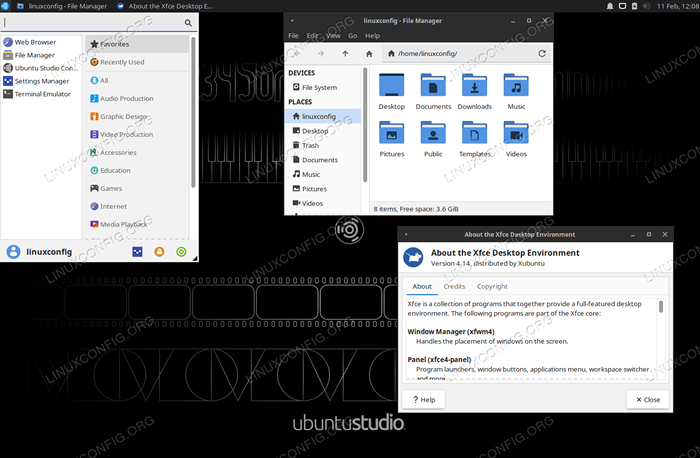
- 2032
- 22
- Adriana Tórrez
El objetivo es instalar Ubuntu Studio como un entorno de escritorio alternativo al Ubuntu 20.04 Focal Fossa Desktop/Server Linux.
En este tutorial aprenderás:
- Cómo instalar
tarea - Cómo instalar el entorno de escritorio de Ubuntu Studio
- Cómo iniciar sesión en Ubuntu Studio Desktop Environment
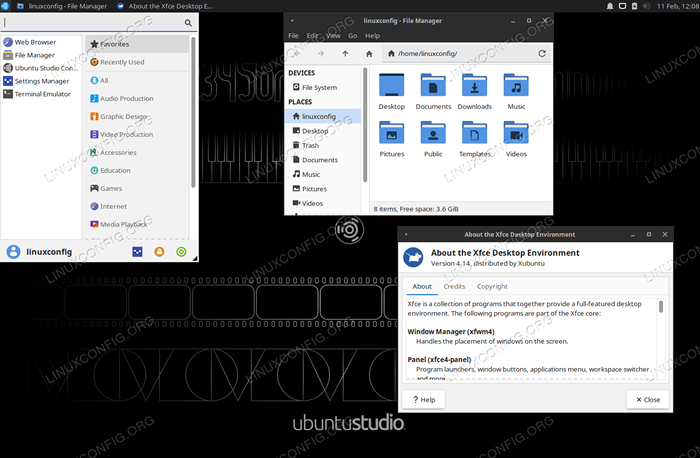 Entorno de escritorio de Ubuntu Studio en Ubuntu 20.04
Entorno de escritorio de Ubuntu Studio en Ubuntu 20.04 Requisitos y convenciones de software utilizados
| Categoría | Requisitos, convenciones o versión de software utilizada |
|---|---|
| Sistema | Instalado Ubuntu 20.04 o actualizado Ubuntu 20.04 fosa focal |
| Software | tarea |
| Otro | Acceso privilegiado a su sistema Linux como root o a través del sudo dominio. |
| Convenciones | # - requiere que los comandos de Linux dados se ejecuten con privilegios raíz directamente como un usuario raíz o mediante el uso de sudo dominiops - Requiere que los comandos de Linux dados se ejecuten como un usuario regular no privilegiado |
Cómo instalar Ubuntu Studio Desktop en Ubuntu 20.04 instrucciones paso a paso
- Estaremos usando el
tareacomandar para instalar Ubuntu Studio Desktop. En caso de que eltareaEl comando no está disponible en su sistema, puede instalarlo por:$ sudo apt install tasksel
- Ejecute el siguiente comando para comenzar la instalación de escritorio de Ubuntu Studio:
$ sudo tasksel install Ubuntustudio-desktop o $ sudo tasksel install Ubuntustudio-desktop-core
Los comandos de arriba instalarán el entorno de escritorio de Ubuntu Studio.
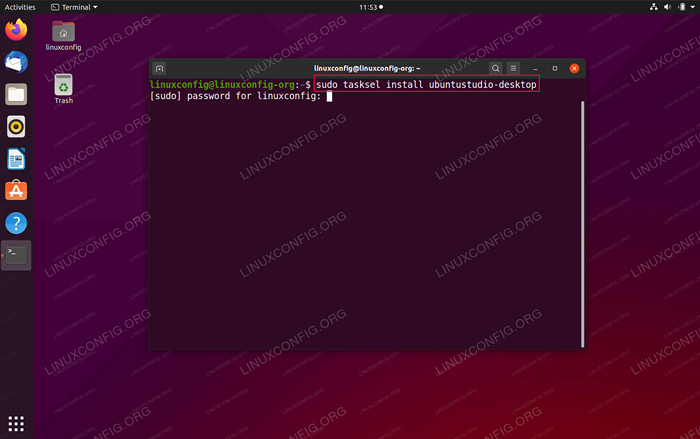 Comando de instalación de escritorio de Ubuntu Studio en Ubuntu 20.04
Comando de instalación de escritorio de Ubuntu Studio en Ubuntu 20.04 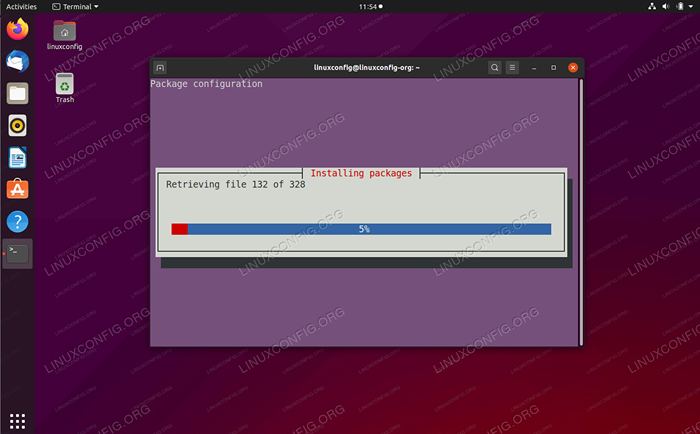 Espere a Tasksel para completar la instalación de escritorio de Ubuntu Studio
Espere a Tasksel para completar la instalación de escritorio de Ubuntu Studio 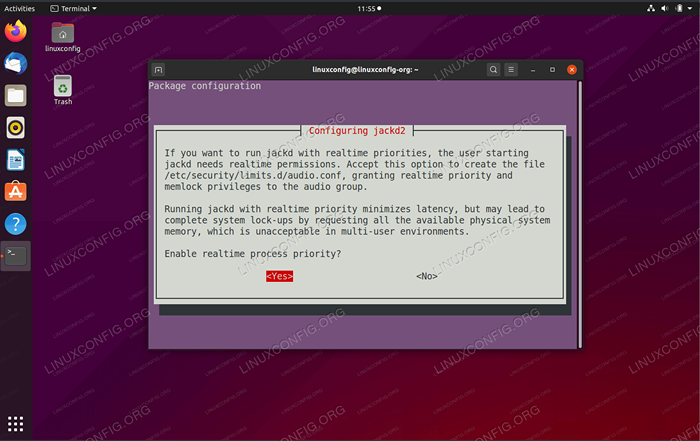 Proporcionar permisos de configuración adicionales para
Proporcionar permisos de configuración adicionales para Jackd2demonio - Una vez que se complete la instalación, reinicie su Ubuntu 20.04 Sistema:
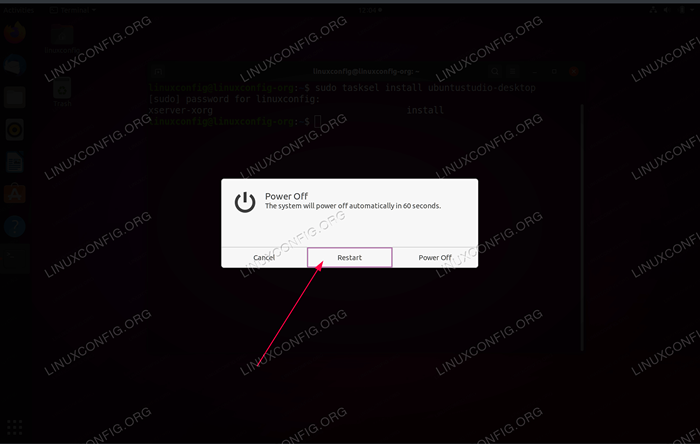 Reinicie tu ubuntu 20.04 sistema
Reinicie tu ubuntu 20.04 sistema - Seleccione Ubuntu Studio Desktop antes de iniciar sesión:
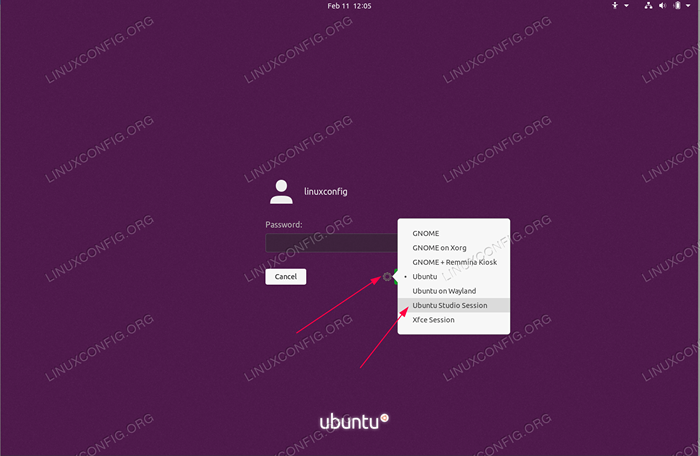 Abra el menú de selección de sesión de escritorio, seleccione
Abra el menú de selección de sesión de escritorio, seleccione Sesión de estudio de Ubuntu, Ingrese la contraseña e inicie sesión
Tutoriales de Linux relacionados:
- Cosas para instalar en Ubuntu 20.04
- Cosas que hacer después de instalar Ubuntu 20.04 fossa focal Linux
- Cosas para instalar en Ubuntu 22.04
- Ubuntu 20.04 Guía
- Cosas que hacer después de instalar Ubuntu 22.04 Jellyfish de Jammy ..
- Ubuntu 20.04 trucos y cosas que quizás no sepas
- Ubuntu 22.04 Guía
- Los 8 mejores entornos de escritorio de Ubuntu (20.04 fosa focal ..
- Ubuntu 20.04 Descargar
- Cómo instalar Ubuntu 22.04 escritorio de medusas Jammy
- « Cómo agregar ruta estática con NetPlan en Ubuntu 20.04 fossa focal Linux
- Cómo probar la conexión a Internet en Linux »

